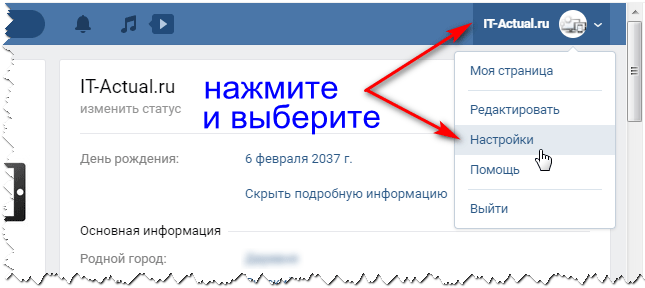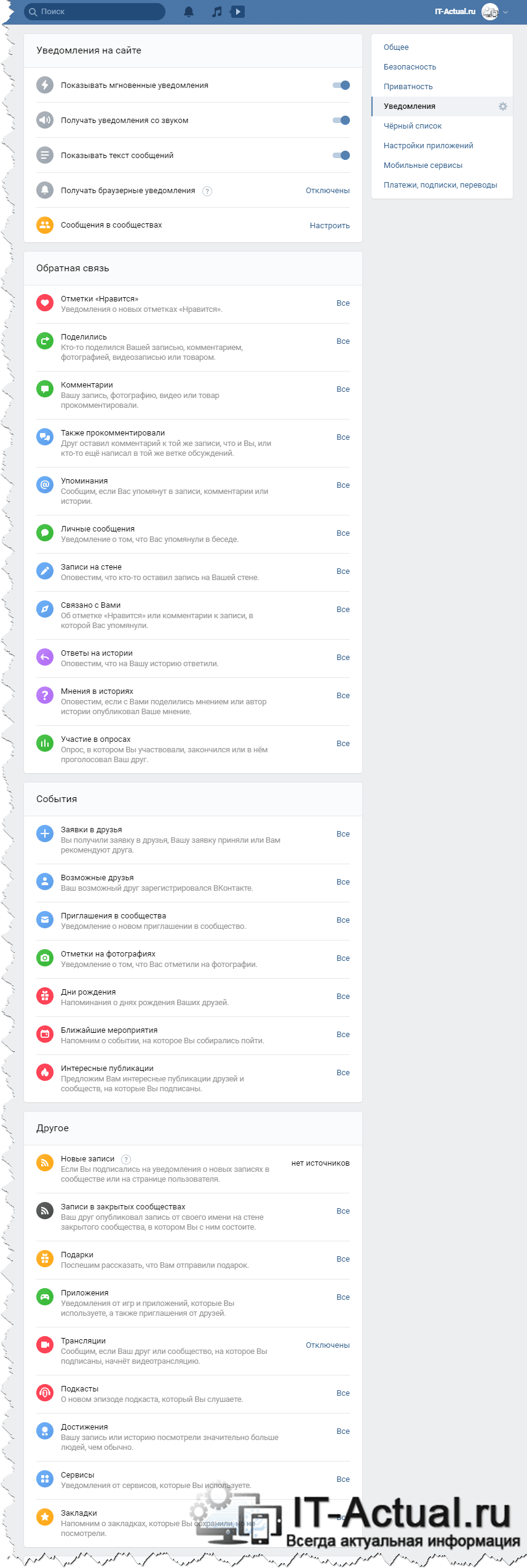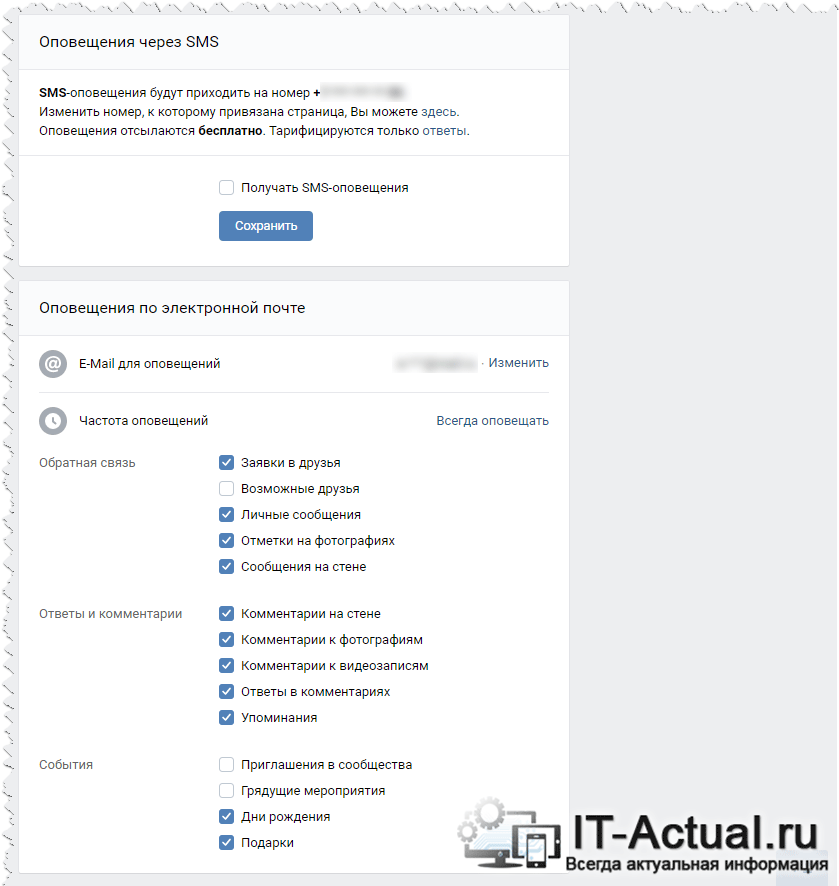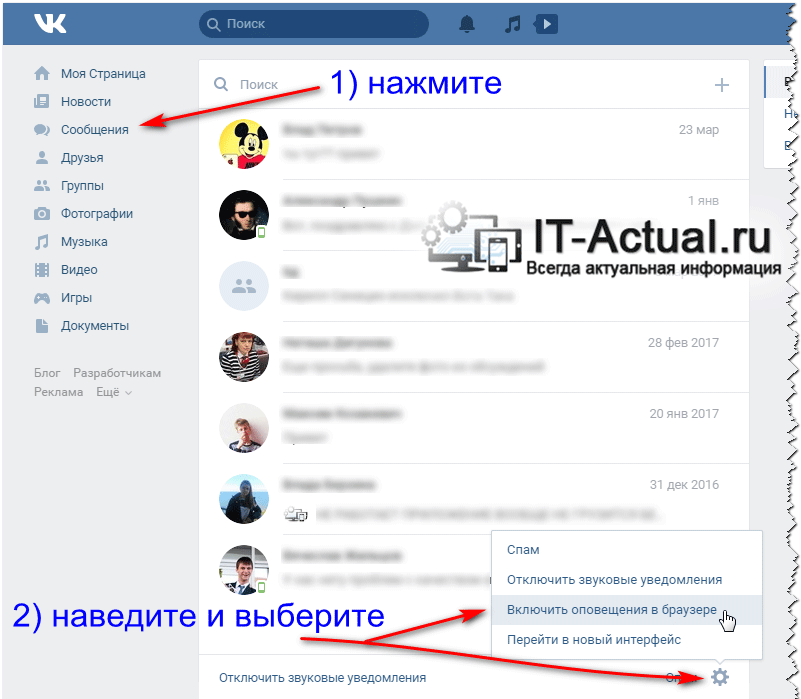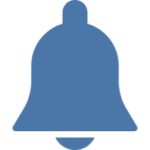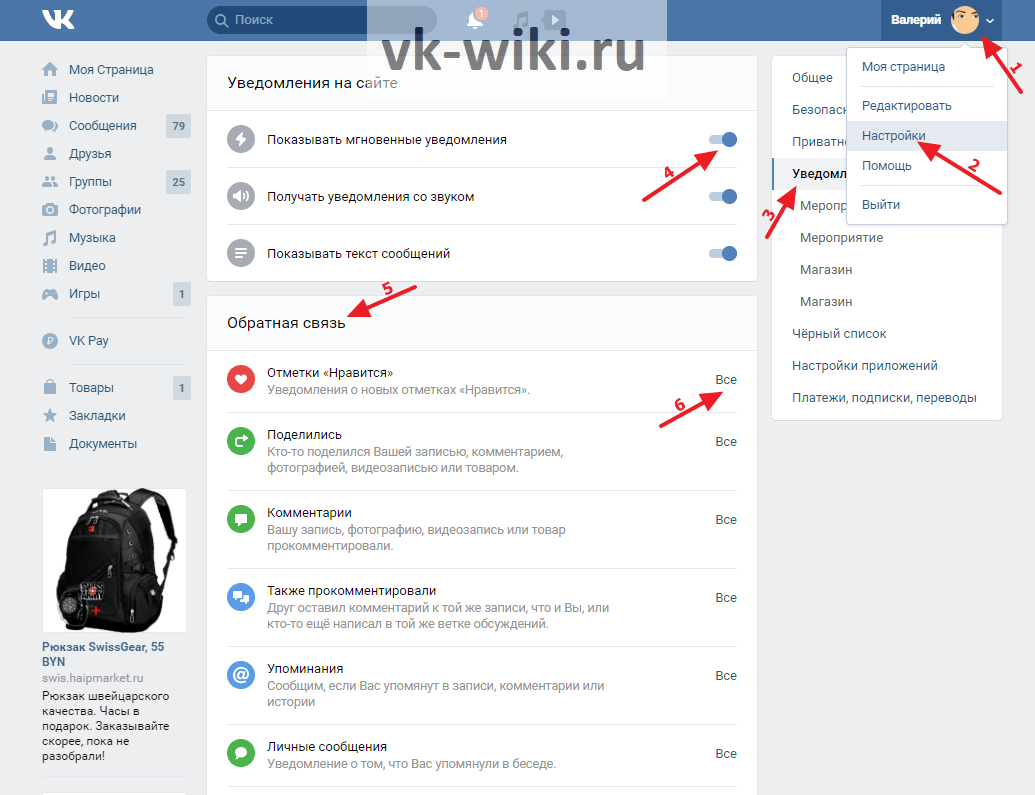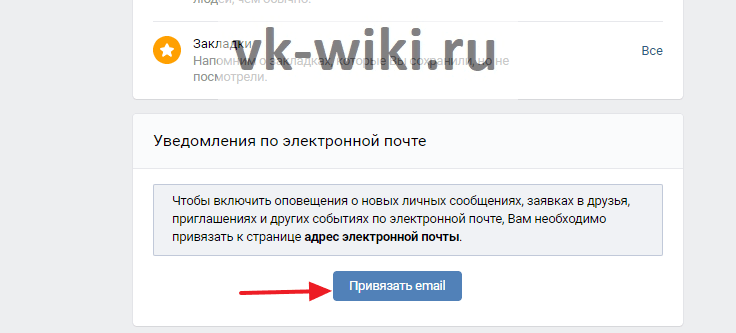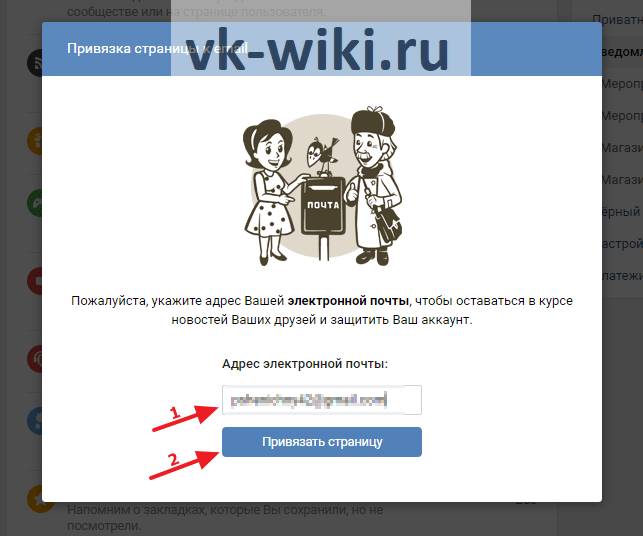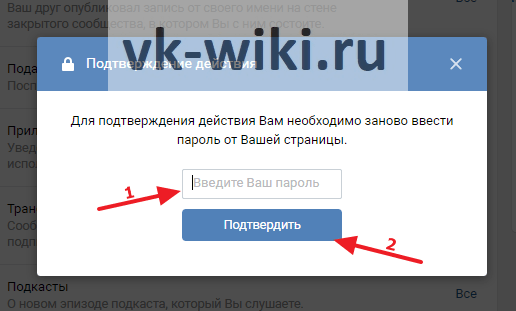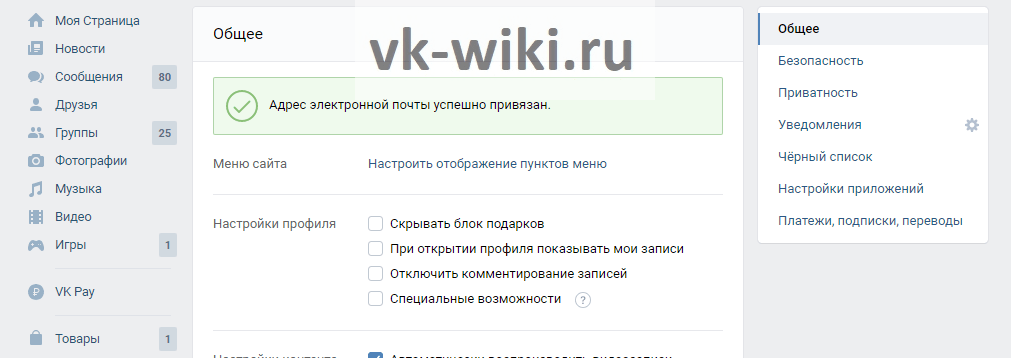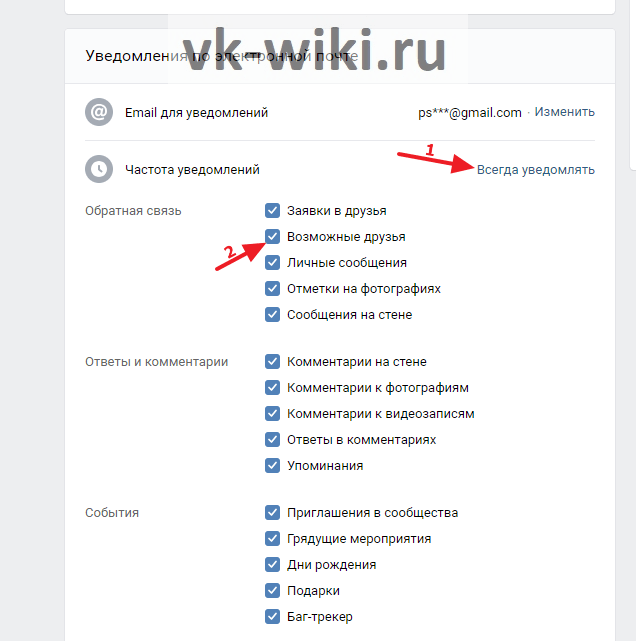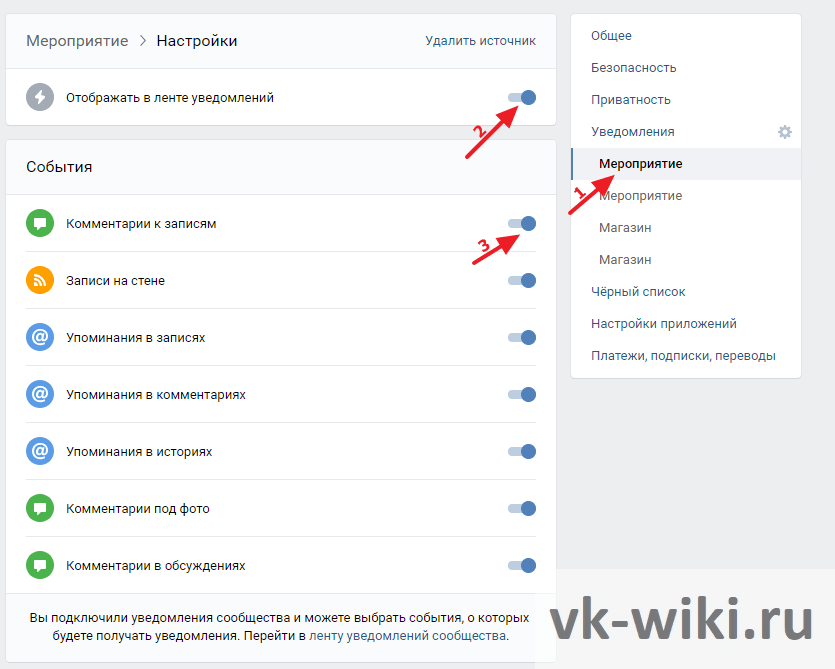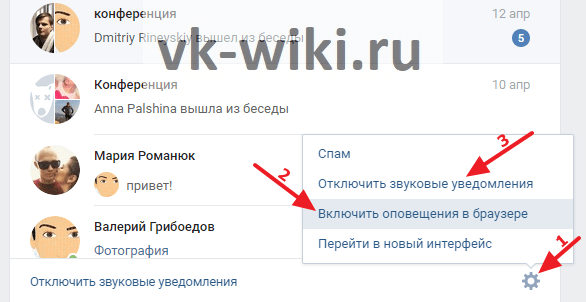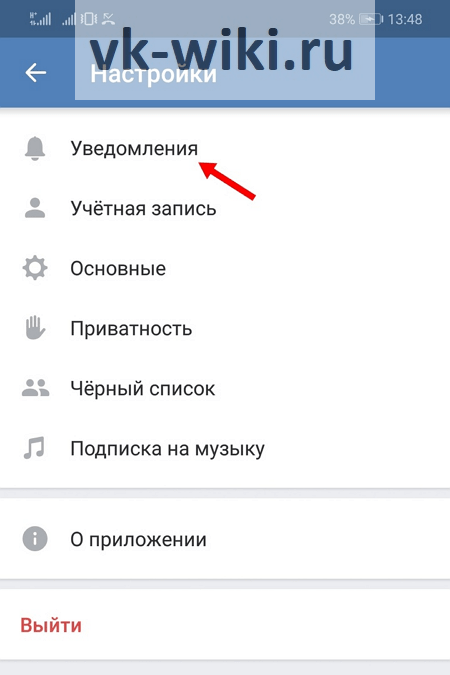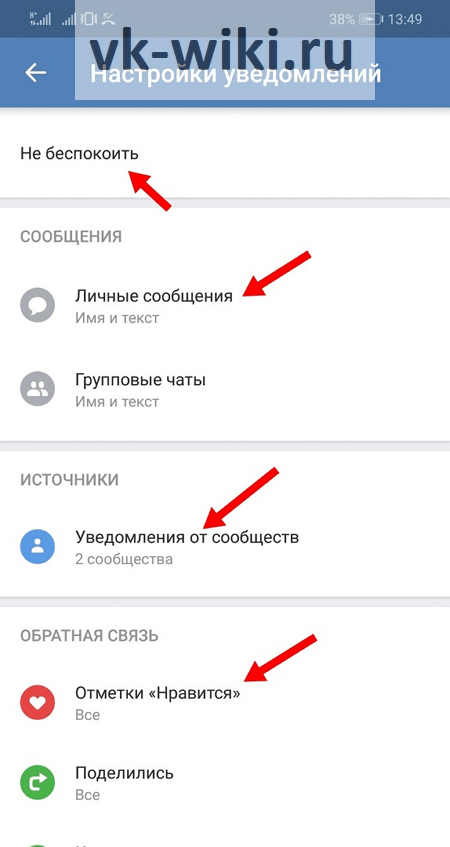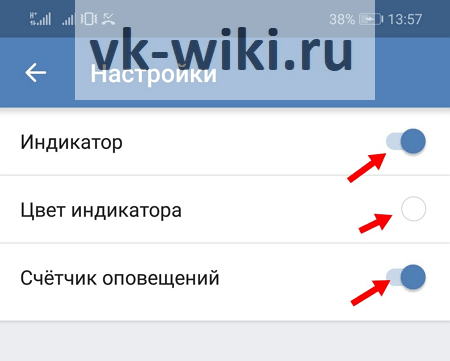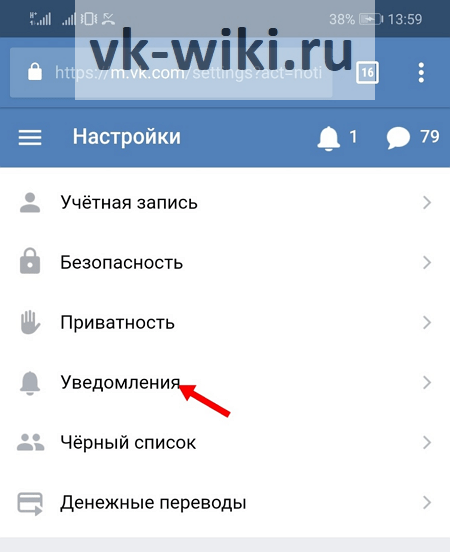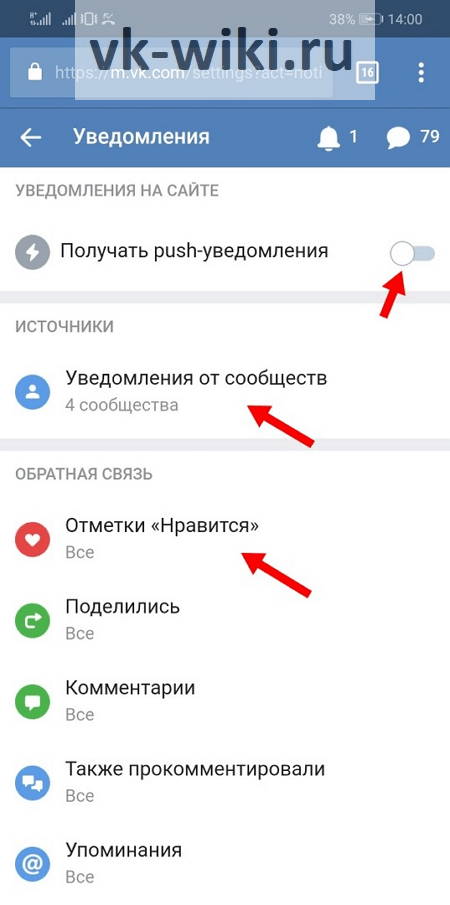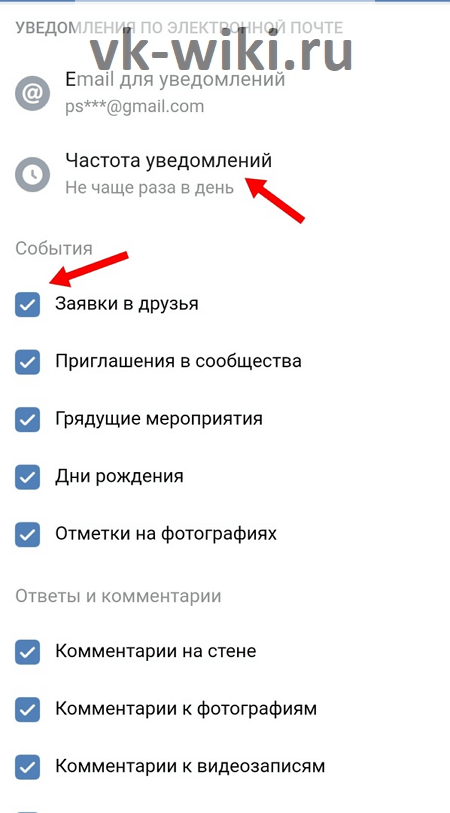Как посмотреть уведомления в контакте
Настройка уведомлений в ВК – инструкция
Приветствую!
В социальной сети ВК кипит жизнь круглые сутки, пользователи переписываются между собой, выкладывают фотографии и т.п., в общем, проявляют социальную активность. И было бы замечательно, если бы приходили оповещения, которые, так или иначе, затрагивают вас напрямую или косвенно. К примеру, вас могут отметить на фото, отправить вам личное сообщение, разместить адресованное вам сообщение на вашей стене, комментарий к вашей фотографии\видео, появления отметки «Мне нравится» и так далее.
И данная возможность не только существует на ВК, но и имеется возможность её тонкой настройки, дабы получать только действительно важные лично для вас оповещения и по удобному каналу (СМС, электронная почта, оповещения в браузере, мобильном приложении ВК).
Давайте приступим к рассмотрению процесса открытия раздела с настройками, где осуществляется непосредственная настройка оповещений и тому, что и как там можно гибко настроить.
Открываем и настраиваем уведомления и оповещения с ВК
Здесь настройки уведомлений и оповещений разбиты на блоки. В блоке настроек под именем «Уведомления на сайте» задаётся алгоритм отображения мгновенных оповещений, который, в основном, относится к отображению приходящих личных сообщений и их соответствующему отображению. В далее идущих трёх блоках с именами «Обратная связь», «События», «Другое» осуществляется настройка оповещений, что выводится в верхнем меню, у иконки колокольчика.
И вот мы подошли к настройкам оповещений на телефон посредством СМС сообщений на адрес электронной почты. Во всех случаях оповещения бесплатны.
СМС оповещение можно включить для приходящих вам личных сообщениях, причём как от всех пользователей, так и определённых, всё это настраивается.
А оповещение на электронную почту можно выбрать по куда большему количеству событий:
Как мы можем видеть, настройки оповещений в ВК действительно обширны. Но это ещё не всё. Стоит рассказать ещё об одном интересном типе сообщений – мгновенных уведомлениях о пришедших личных сообщениях, которые вы увидите на рабочем столе даже в том случае, если браузер свёрнут или вкладка с сайтом ВК вовсе закрыта.
Для включения данных оповещений необходимо перейти в раздел Сообщения и там в самом низу навести курсор на символ шестерёнки. В отобразившемся меню следует выбрать пункт Включить оповещения в браузере.
Будет запрошено разрешение браузера на показ мгновенных уведомлений – подтвердите.
Стоит сказать, что не все браузеры поддерживают такую возможность – Google Chrome, Яндекс Браузер, Opera, Mozilla Firefox, Microsoft Edge поддерживают, а, к примеру, Internet Explorer нет.
Обязательно попробуйте, если что, то отключить данный тип оповещений можно в том же меню.
А на этом всё. Теперь вы будете всегда в курсе событий того, что происходит на ВК, затрагивая непосредственно вашу страницу в данной социальной сети.
В свою очередь, Вы тоже можете нам очень помочь.
Просто поделитесь статьей в социальных сетях и мессенджерах с друзьями.
Поделившись результатами труда автора, вы окажете неоценимую помощь как ему самому, так и сайту в целом. Спасибо!
Как посмотреть старые уведомления в ВК и вспомнить прошлое
Как посмотреть старые уведомления в ВК? Зайдите на электронную почту, куда должны приходить оповещения, и восстановите историю. Для сравнительно недавних событий жмите на символ колокольчика в ВК и изучите оповещения. Ниже подробно рассмотрим, где и как глянуть старые, скрытые / закрытые, удаленные данные в социальной сети.
Как посмотреть уведомления
В Интернете часто звучит вопрос, где в ВК посмотреть уведомления в новом приложении в отношении удаленных, закрытых или старых оповещений. В каждом из случаев имеются свои особенности, на которых остановимся подробнее.
Где находятся
Для начала нужно разобраться, где находятся уведомления в ВК. На ПК / ноутбуке и мобильном устройстве они расположены под символом колокольчика.
К примеру, на компьютере необходимо перейти на сайт и нажать на символ колокольчика вверху. После входа пролистайте вниз и жмите «Показать все». Здесь можно посмотреть последние уведомления, кроме старых. С правой стороны легко отфильтровать данные и глянуть разделы «От друзей» и «Ответы». Если имеется своя группа, можно перейти в нее и посмотреть интересующие сведения.
В смартфоне также несложно разобраться, где находятся оповещения в ВК. Чтобы найти нужные сведения, войдите в программу, а после справа вверху кликните на символ колокольчика. Здесь доступен раздел «Просмотренные» и заявки в друзья. Как вариант, можно перейти в комментарии.
Закрытые
Иногда возникает вопрос, как посмотреть скрытые уведомления ВК на телефоне. Такой вопрос возникает на фоне большого количества приходящих на смартфон оповещений. Они приходят не только с ВКонтакте, но и с других сервисов. При этом пользователь закрывает сообщения на смартфоне, а потом хочет их посмотреть. Всего существует два пути, как найти старые уведомления в ВК на телефоне — сделать это с помощью штатных методов или с применением приложения Unnotification. Рассмотрим каждый из методов подробнее.
Стандартный
Первый способ, как посмотреть историю уведомлений ВКонтакте, в том числе старые оповещения — сделать это с помощью встроенных настроек. Минус в том, что такой метод подходит не всем из-за отсутствия такой опции в некоторых оболочках.
Сделайте следующие шаги:
С помощью приложения
Рассмотренный выше метод не всегда работает. Если вам не удалось увидеть все уведомления в ВК, воспользуйтесь программой Notification Log. Ее суть состоит в записи уведомлений локально с возможностью дальнейшего просмотра / экспорта оповещений. Для пользования необходимо установить программу, включить доступ к старым уведомлениям ВК, а впоследствии глянуть их в любое время.
Можно ли посмотреть удаленные оповещения
Бывают ситуации, когда необходимо посмотреть удаленные уведомления в ВК. К примеру, пользователь социальной сети мог «на автомате» деинсталлировать оповещение, а после возникла необходимость вернуться к информации. В таком случае можно посмотреть данные с помощью специального приложения Notification History Log.
Для пользования программой сделайте следующие шаги:
В случае с ПК / ноутбуком ситуация сложнее. Здесь восстановить доступ к такой информации не получится, но можно зайти в электронную почту и посмотреть все старые оповещения. Этот метод работает, если в настройках установлена отправка информирования пользователя на электронную почту.
Как очистить историю уведомлений
В процессе пользования социальной сетью старые оповещения накаливаются в ВК и их необходимо удалять. В зависимости от устройства, которым вы пользуетесь, алгоритм действий может немного отличаться.
На компьютере сделайте следующее:
В ситуации с телефоном посмотреть и очистить оповещения еще проще:
В обоих случаях старые уведомления ВК посмотреть не получится, ведь они удаляются системой. Чтобы в дальнейшем разгрузить этот раздел, можно перейти в «Настройки» (появляется с правой стороны после нажатия колокольчика) и выставить интересующие параметры. Здесь можно вообще запретить получение такой информации.
Если нужно очистить старые оповещения в настройках телефона, сделайте следующее:
Но не торопитесь отключать старые оповещения или удалять их. Иногда полезно посмотреть ВК старые уведомления в ВК за год и узнать, кто отмечал, писал или выполнял иные действия. Особенно это важно, если речь идет о бизнесе и необходимости поддерживать связи со старыми покупателями / партнерами.
В комментариях расскажите, какой из приведенных выше способов вам подошел, и какие еще можно использовать варианты, чтобы смотреть старые данные.
Бизнес уведомления ВК: что это и где они прячутся?
Бизнес уведомления ВК — это «плюшка», преимущественно, для админов и модераторов сообществ. Представляет собой удобный инструмент для обратной связи с клиентами. Если объяснить максимально просто — это активация диалогов не с отдельным пользователем, а, напрямую, со страницей бизнеса. То есть, если в сообществе ВКонтакте включены бизнес уведомления, потенциальные клиенты не будут докучать админам в личку, а смогут сразу написать «группе».
Со стороны обычных людей, чаты с коммерческими группами никак не отличаются от обычных чатов с друзьями или знакомыми. Если вы когда-то начинали переписку с сообществом, позже сможете найти ее в списке всех своих бесед. А вот, со стороны редакторов и владельцев пабликов, разница существенна — эти диалоги и уведомления не смешиваются с личными чатами, более того, есть возможность переключаться с уведомлений от сообщества на личные.
Чтобы включить бизнес уведомления, нужно лишь зайти в раздел «Управление» нужной группы и включить «Сообщения». Опция работает в любом паблике, она бесплатная и бессрочная. При необходимости, ее можно отключать и включать неограниченное число раз. После повторного подключения старые диалоги восстанавливаются.
После активации функции на главной странице сообщества появляется кнопка «Написать сообщение». Уведомления о новых входящих поступают админу группы. Обратите внимание, если страница частная или приватная, доступ к прямым сообщениям с ней будет только у ее подписчиков.
В чем преимущество опции?
Где посмотреть?
Если вас интересует, где посмотреть бизнес уведомления ВК на компьютере, отвечаем: в веб-версии сайта счетчик «непрочитанных» отображается в левом меню группы. Однако, чтобы все работало корректно, сначала, его туда нужно добавить. Есть несколько способов:
Теперь на личной странице админа, в левом меню (колонка с разделами профиля), появится счетчик оповещений от администрируемой им группы.
А что насчет мобильного приложения ВК, где в нем отображаются бизнес уведомления? Левого меню в утилите нет, возможности подключить сообщения сообщества на личной странице тоже. Чтобы своевременно реагировать на уведомления бизнеса, нужно скачать приложение VK Admin. Это продукт от разработчиков ВКонтакте, созданный специально для ведения групп с мобильных устройств. Без данного приложения вы не сможете полноценно управлять своим сообществом. Прога бесплатная и вполне себе стоящая.
Уведомления в ВК Админ настраиваются в настройках, причем, там есть возможность разделить их по типу событий (сообщение, комментарий, и т.д.). Все, что вам нужно сделать — скачать приложение и указать в настройках нужную группу.
Как удалить и отключить бизнес оповещения?
Не знаете, как отключить бизнес уведомления в ВК? Просто уберите кнопку «Написать сообщение» со стартовой страницы группы. Для этого выполните алгоритм, обратный подключению (выбрать значение «Отключены»).
Если же вы не разобрались, как в ВК убрать бизнес уведомления из левого меню личного профиля, просто отожмите соответствующую галку в разделе «Управление» — «Сообщение».
Как разослать сообщения?
Рассылка бизнес сообщений ничем не отличается от отправки обычных посланий в групповой беседе. Разница лишь, что в диалог сообщества могут вступить до 7000 пользователей, а в обычный — до 500.
Чтобы начать общий чат в бизнес аккаунте, зайдите в беседы, нажмите «Создать» и добавьте участников.
В заключение, приведем несколько полезных советов, чтобы опция оповещений работала со стопроцентной отдачей:
Бизнес уведомления от ВК помогают предпринимателям стать ближе к потенциальной аудитории. Вы ни за что не потеряете клиента, если, получив уведомление, оперативно и вовремя ему ответите. Будьте на связи!
Как настроить уведомления «ВКонтакте»?
Большинство социальных сетей отправляют своим пользователям специальные оповещения о важных событиях, которые происходят с их профилями. Это позволяет быстро реагировать на новые входящие сообщения, запросы на добавление в друзья и прочие события. При этом пользователи «ВКонтакте» могут самостоятельно удобным для себя образом настроить приходящие оповещения через специальные настройки на сайте.
Уведомления «ВКонтакте» могут поступать:
Как настроить уведомления «ВКонтакте» на компьютере?
Проще всего настраивать свою страницу и приходящие оповещения, связанные с нею, в полной компьютерной версии сайта, где можно установить параметры разных типов уведомлений.
Уведомления на сайте
Чтобы перейти в нужный раздел, для начала нужно на сайте нажать на значок с миниатюрой своей аватарки в правом верхнем углу, после чего выбрать пункт «Настройки». Здесь нужно перейти на вкладку «Уведомления». В первом же разделе «Уведомления на сайте» можно настроить возможность отображения информации о важных событиях прямо внутри интерфейса самого vk.com. Первая кнопка здесь отвечает за активацию данного типа уведомлений, с помощью второй можно настроить звук, а состояние третьей кнопки говорит о том, должен ли показываться текст сообщений в уведомлениях. В разделе «Обратная связь» можно указать, какая именно информация, касающаяся коммуникаций с другими пользователями, должна появляться в окне уведомлений (кнопка с колокольчиком в верхнем углу экрана). Здесь имеются пункты, которые отвечают за:
В каждом из этих пунктов можно поменять параметры, установив значение «Отключены» (чтобы эти уведомления не приходили), «Все» (чтобы они работали в полной мере), либо «Только важные»).
Уведомления на Email
В нижней части страницы можно нажать на кнопку «Привязать email» (если электронная почта еще не была подключена к странице пользователя), чтобы настроить соответствующий тип уведомлений.
Далее сайт попросит ввести пароль от своего профиля, после чего нужно кликнуть на «Подтвердить».
Далее нужно будет перейти в свой почтовый ящик и открыть письмо от VK. В нем будет указана ссылка, по которой требуется перейти для привязки этой почты к своей странице. Если привязка будет проведена успешно, сайт оповестит об этом специальным сообщением на странице настроек.
После этого можно снова вернуться в конец страницы с настройками уведомлений, где теперь появилась информация о подключенном Email, а также строка, в которой можно установить, насколько часто должны приходить уведомления на почту («Всегда», «Раз в день» или «Никогда»). Ниже здесь можно отмечать необходимые пункты галочками для того, чтобы выбрать, какие именно оповещения в итоге будут приходить на почту. Все настройки будут сохранены автоматически.
Уведомления от сообществ
Администраторы различных сообществ «ВКонтакте» хотят быстро узнавать обо всех важных событиях, которые происходят с их публичными страницами, группами, магазинами или мероприятиями. Разработчики сайта позволяют получать все эти оповещения администраторам таких страниц в том же окне, где находятся уведомления об их профилях. Чтобы настроить эти оповещения, на вкладке «Уведомления» в настройках нужно выбрать требуемую администрируемую страницу. Здесь сначала нужно включить пункт «Отображать в ленте уведомлений», чтобы оповещения начали приходить. Далее в разделе «События» можно настроить прием следующих уведомлений:
Уведомления о новых личных сообщениях
Пользователь также может перейти в раздел со своими сообщениями и нажать на кнопку с шестеренкой в нижней правой части экрана, чтобы вызвать специальный список, в котором можно включить приходящие оповещения в браузере (тогда соответствующие уведомления о новых сообщениях будут приходить даже в том случае, если пользователь не находится на сайте). Также здесь можно отключить звук уведомлений о сообщениях.
Как настроить уведомления «ВКонтакте» в приложении?
В официальном мобильном приложении пользователи тоже могут определенным образом настроить входящие уведомления разного типа. Основная часть этих параметров устанавливается в пункте «Уведомления» в разделе с настройками профиля.
Здесь в первом пункте можно сразу же включить особый режим «Не беспокоить» на несколько часов или на сутки, в течение которых никакие уведомления пользователю приходить не будут. Далее здесь можно указать, какая именно информация должна приходить в уведомлениях на устройство о новых сообщениях (только имя отправителя, либо также и текст сообщения). В разделе «Источники» можно указать, из каких администрируемых страниц дополнительно должны приходить оповещения на устройство. Как и в компьютерной версии, здесь можно задать отдельные настройки для приема уведомлений по различным пунктам в разделах «Обратная связь», «События» и «Другое» (можно устанавливать значения «Все», «Важные» или «Никакие», а также разрешать или запрещать отправлять push-уведомления о данных событиях).
В конце этой страницы есть специальная кнопка «Дополнительные настройки». Нажав на нее, можно подключить индикатор уведомлений и задать ему цвет, а также включить или выключить общий счетчик пришедших уведомлений.
Как настроить уведомления «ВКонтакте» в мобильной версии сайта?
На сайте m.vk.com, который адаптирован специально под мобильные устройства, тоже можно специальным образом настроить входящие уведомления. Для этого на странице настроек сначала потребуется перейти в пункт «Уведомления».
Здесь сразу же можно включить или отключить push-уведомления в первом пункте. Далее можно выбрать, из каких администрируемых сообществ могут приходить уведомления на устройство. Как в компьютерной версии и в мобильном приложении, здесь отдельно можно настраивать пункты, касающиеся разных событий в разделах «Обратная связь», «События» и «Другое».
В конце этой страницы можно настроить электронную почту, на которую будут приходить уведомления, а также частоту, с которой они будут приходить. Здесь также можно отметить те события, уведомления о которых будут поступать в дальнейшем на Email.
Заключение
Каждый пользователь может по-своему настроить приходящие ему уведомления «ВКонтакте». Для этого достаточно произвести соответствующие настройки. Получать уведомления можно не только о событиях, которые касаются профиля пользователя, но и о тех страницах, которые он администрирует.
10 полезных функций ВКонтакте, о которых не знает почти никто
Вставляем ссылку в текст или смайлик
В рекламу сообществ или других пользователей проще всего просто поставить в тексте ссылку на них, как есть. Но это выглядит не очень опрятно. Другое дело, если какое-то слово, фраза или даже просто смайлик будет выполнять роль ссылки.
Если вы хотите сделать ссылку на профиль человека во «ВКонтакте», то достаточно написать, например: «Лучший продавец месяца — @id255452(Имя человека)», где после @id идёт уникальный номер страницы этого человека или её адрес, если он у него уникальный. А в скобочках — текст, при нажатии на который любого будет переносить на страницу этого человека. То же самое касается сообществ, но вместо ‘id’ нужно написать ‘club’, например: «Заходите в @club5647384(сообщество о Челмедводосвинах!)». Если вы захотите сделать смайлик ссылкой, то достаточно поместить его в скобочках вместо текста.
Закрепить важный пост
Если у вас есть небольшое хобби, которым вы подрабатываете себе на мелкие расходы, вы можете создать для него сообщество. Но если это что-то совсем штучное, то проще всего кратко описать это у себя на странице и закрепить пост, чтобы он всегда был в самом верху ленты.
Читаем сообщения незаметно
Вряд ли найдётся пользователь «ВКонтакте», который бы не хотел прочитать личное сообщение от кого-нибудь так, чтобы отправитель не узнал об этом. К примеру, потому, что у вас нет времени или желания сразу отвечать человеку. Для этого есть простой способ. Вставляем в адресную строку ссылку http://vk.com/im?q=day:31122014, где числа — это дата в формате ДД:ММ:ГГГГ. Вместо этих цифр вы вводите другую дату, до которой будут выведены все сообщения, в том числе и непрочитанные. Вы сможете их прочитать, при этом у них останется статус непрочитанных.
Возвращаемся в беседу
Иногда мы можем в сердцах покинуть диалог, в который нас добавили, но со временем осознать, насколько скоропалительно и сомнительно было это решение. К счастью, всегда есть способ добавиться обратно, даже если вы удалили переписку и больше не видите её у себя.
Но начнём с простого случая — если вы просто вышли из беседы. Для этого нужно зайти в неё, нажать «Действия» и в выпадающем меню найти пункт «Вернуться в беседу». Только и всего.
Если же вы успели удалить переписку, то даже в этом случае можно вернуться, но придётся её сначала найти. Для этого нужно вставить в адресную строку ссылку http://vk.com/im?sel=c1, где цифра в конце — номер беседы. Чтобы узнать, какой номер у нужной вам беседы, придётся подбирать её вручную методом проб и ошибок.
Меняем язык
Немного изменить привычный интерфейс «ВКонтакте» можно даже без всяких плагинов. К примеру, можно просто поменять язык. Но не на китайский или монгольский, конечно, а на «Советский» или «Дореволюционный». Это внесёт немного разнообразия в до боли привычный «ВКонтакте».